Adobe illustrator導出圖片的方法教程
時間:2023-01-19 16:01:09作者:極光下載站人氣:2727
Adobe
illustrator是Ai的簡稱,這是一款專業用于編輯和處理矢量插畫的軟件,在其中我們可以進行各種專業化的插畫創作和編輯,很多小伙伴都在使用該軟件。在各種辦公軟件中完成自己的編輯處理后,我們都會需要將內容進行導出保存的操作。那小伙伴們知道Adobe
illustrator中如何導出圖片嗎,其實導出方法是非常簡單的。我們可以通過“存儲為”功能或者“導出”功能進行操作。這兩種方法都是非常簡單的,小伙伴們可以打開軟件后跟著教程一起操作。如果小伙伴們還沒有安裝這款軟件,可以在本教程末尾進行下載和安裝,方便后續的使用。接下來,小編就來和小伙伴們分享具體的操作步驟了,有需要或者是感興趣的小伙伴快來和小編一起往下看看吧!
操作步驟
第一步:打開Adobe illustrator后,可以新建一個空白畫布進行創作;
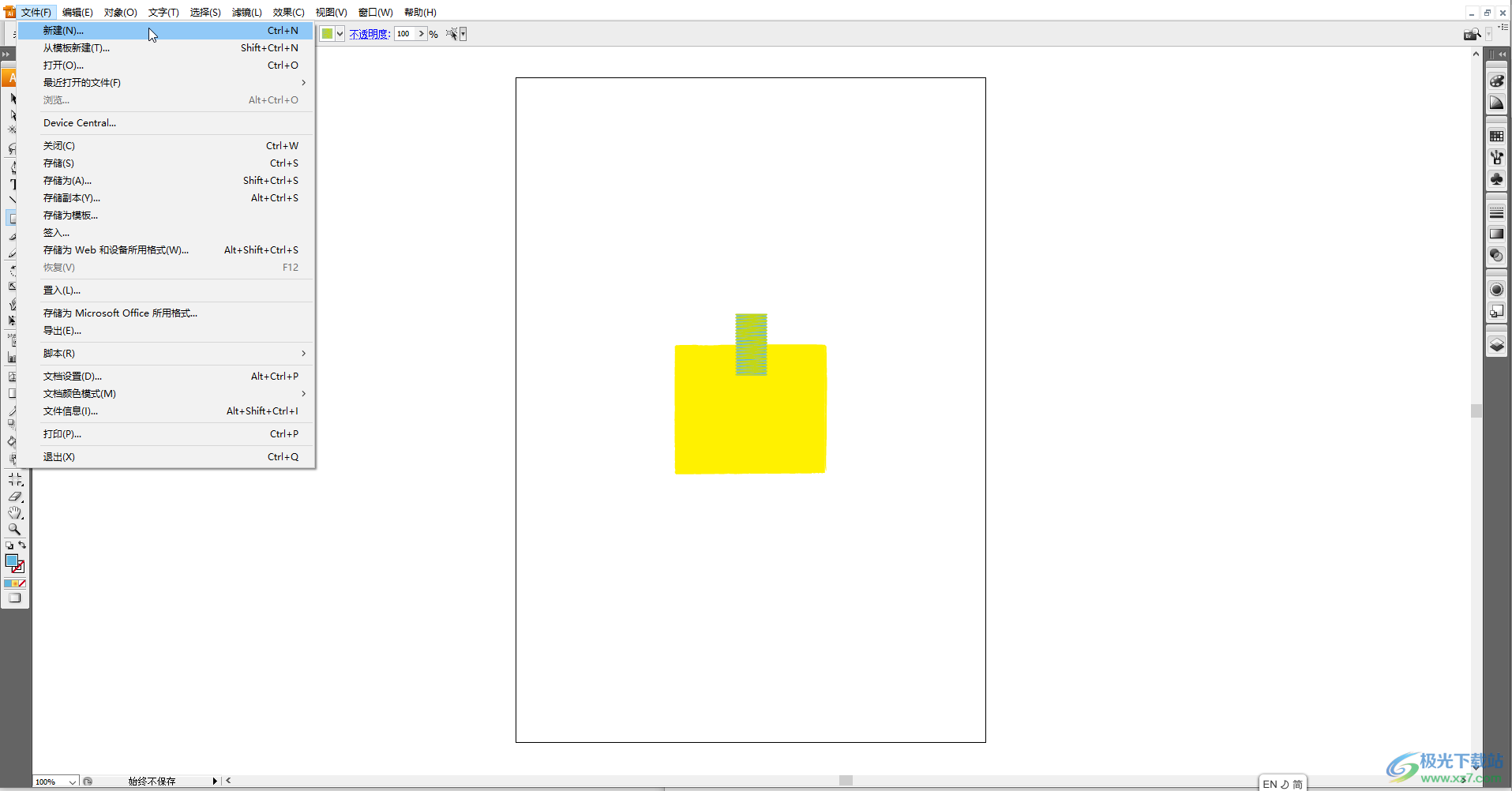
第二步:比如我們可以在界面左右兩側使用各種工具進行想要的編輯和處理;

第三步:方法1.完成創作后,按Ctrl+shift+S鍵,或者點擊“文件”——“存儲為”按鈕;
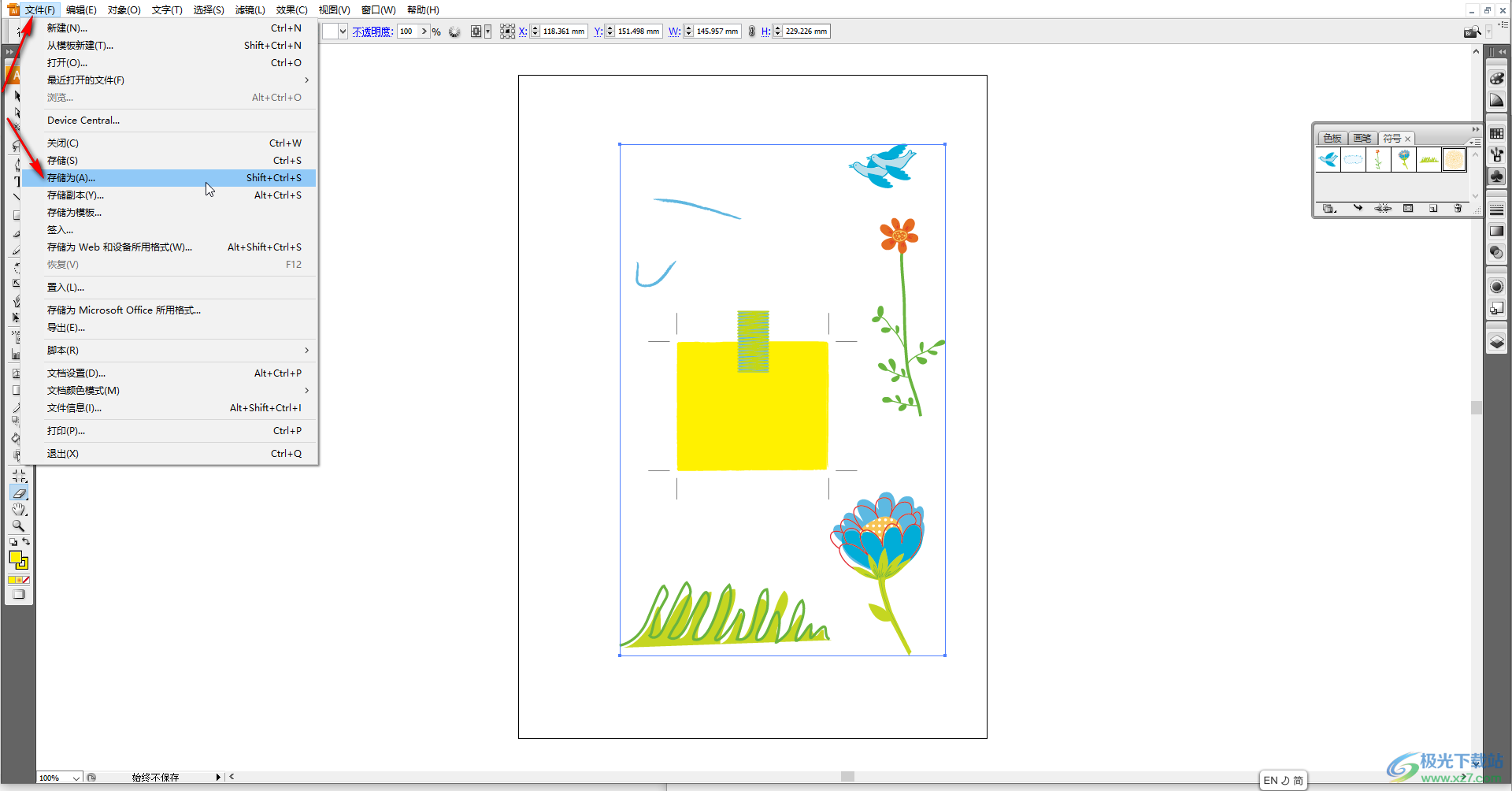
第四步:在打開的窗口中可以設置想要的保存位置,保存名稱和保存格式,然后點擊“保存”按鈕;

第五步:接著在打開的窗口中根據自己的實際需要進行設置,然后點擊“確定”就可以了;
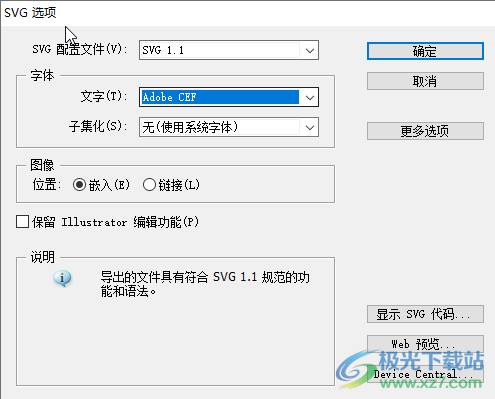
第六步:方法2.完成編輯后,點擊“文件”按鈕,接著點擊“導出”按鈕;
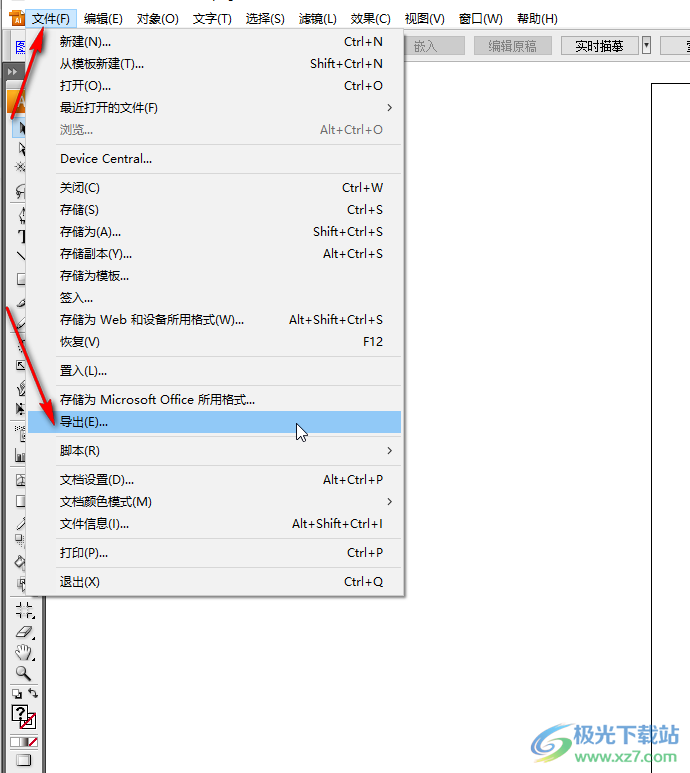
第七步:同樣可以進行圖片名稱,保存位置,圖片格式等的設置,然后點擊“保存”按鈕就可以了。
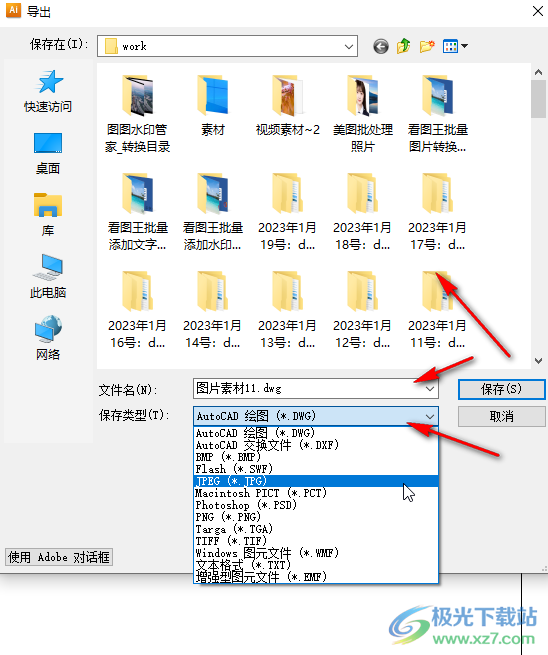
以上就是Adobe illustrator中導出圖片的方法教程的全部內容了。通過上面的教程我們可以看到,在“導出”窗口選擇圖片格式時,和在Adobe photoshop中一樣,我們有選擇JPG,PNG等常用圖片格式,小伙伴們可以根據自己的實際需要進行選擇。

大小:251.00 MB版本:官方版環境:WinAll, WinXP, Win7, Win10
- 進入下載
相關推薦
相關下載
熱門閱覽
- 1百度網盤分享密碼暴力破解方法,怎么破解百度網盤加密鏈接
- 2keyshot6破解安裝步驟-keyshot6破解安裝教程
- 3apktool手機版使用教程-apktool使用方法
- 4mac版steam怎么設置中文 steam mac版設置中文教程
- 5抖音推薦怎么設置頁面?抖音推薦界面重新設置教程
- 6電腦怎么開啟VT 如何開啟VT的詳細教程!
- 7掌上英雄聯盟怎么注銷賬號?掌上英雄聯盟怎么退出登錄
- 8rar文件怎么打開?如何打開rar格式文件
- 9掌上wegame怎么查別人戰績?掌上wegame怎么看別人英雄聯盟戰績
- 10qq郵箱格式怎么寫?qq郵箱格式是什么樣的以及注冊英文郵箱的方法
- 11怎么安裝會聲會影x7?會聲會影x7安裝教程
- 12Word文檔中輕松實現兩行對齊?word文檔兩行文字怎么對齊?
網友評論